Use autenticação de dois fatores | Safeonweb, dois fatores que identificam para a Apple – Apple Assistance (FR)
Identificação com dois fatores para o identificador de maçã
Para acessar sua conta, você deve provar que você é realmente a pessoa que afirma ser. Isso pode ser feito de três maneiras ou com 3 fatores:
Use duas autenticação de fábrica
Autenticação com dois fatores ou “autenticação de dois fatores” (2FA) é uma solução simples para proteger melhor suas contas. Graças à autenticação de dois fatores, você pode impedir que pessoas indesejadas acessem sua conta, mesmo que elas saibam sua senha. Use autenticação de dois fatores onde quer que você possa. É simples e seguro.
O que são dois fatores ?
Para acessar sua conta, você deve provar que você é realmente a pessoa que afirma ser. Isso pode ser feito de três maneiras ou com 3 fatores:
- Com algo que você sabe sozinho (sua senha ou seu código PIN),
- Com algo sozinho (seu telefone ou token),
- Com algo que você é (sua impressão digital, seu rosto, sua íris. )).
Geralmente, você usa um desses fatores, geralmente uma senha, para provar quem você é, mas é melhor usar 2 ou mais fatores: depois falamos de autenticação em dois ou mais fatores (2FA ou MFA)). Você pode, por exemplo, inserir uma senha e enviar um código para o seu telefone celular ou usar sua impressão digital e um aplicativo para acessar sua conta.
Autenticação com dois fatores é difícil ?
Você não sabe como ativar dois fatores autenticação em sua conta do Facebook ou Instagram ? Os serviços mais usados oferecem uma forma de autenticação de dois fatores e têm uma página de tutorial razoavelmente curta. Encontre o que você está procurando aqui.
Autenticação com dois fatores por meio de um aplicativo de autenticação
ITSME® é um aplicativo gratuito que permite provar sua identidade ou confirmar transações seguras, fáceis e confiáveis. ITSME® é uma iniciativa da Belga Mobile ID, um consórcio de grandes bancos e operadores de rede belga.
Outros aplicativos de autenticação:
- Google Authenticator
- Microsoft Authenticator
- Authy
Identificação com dois fatores para o identificador de maçã
A identificação com dois fatores foi projetada para garantir que você seja a única pessoa a poder acessar sua conta. Descubra sua operação e como ativá -la.
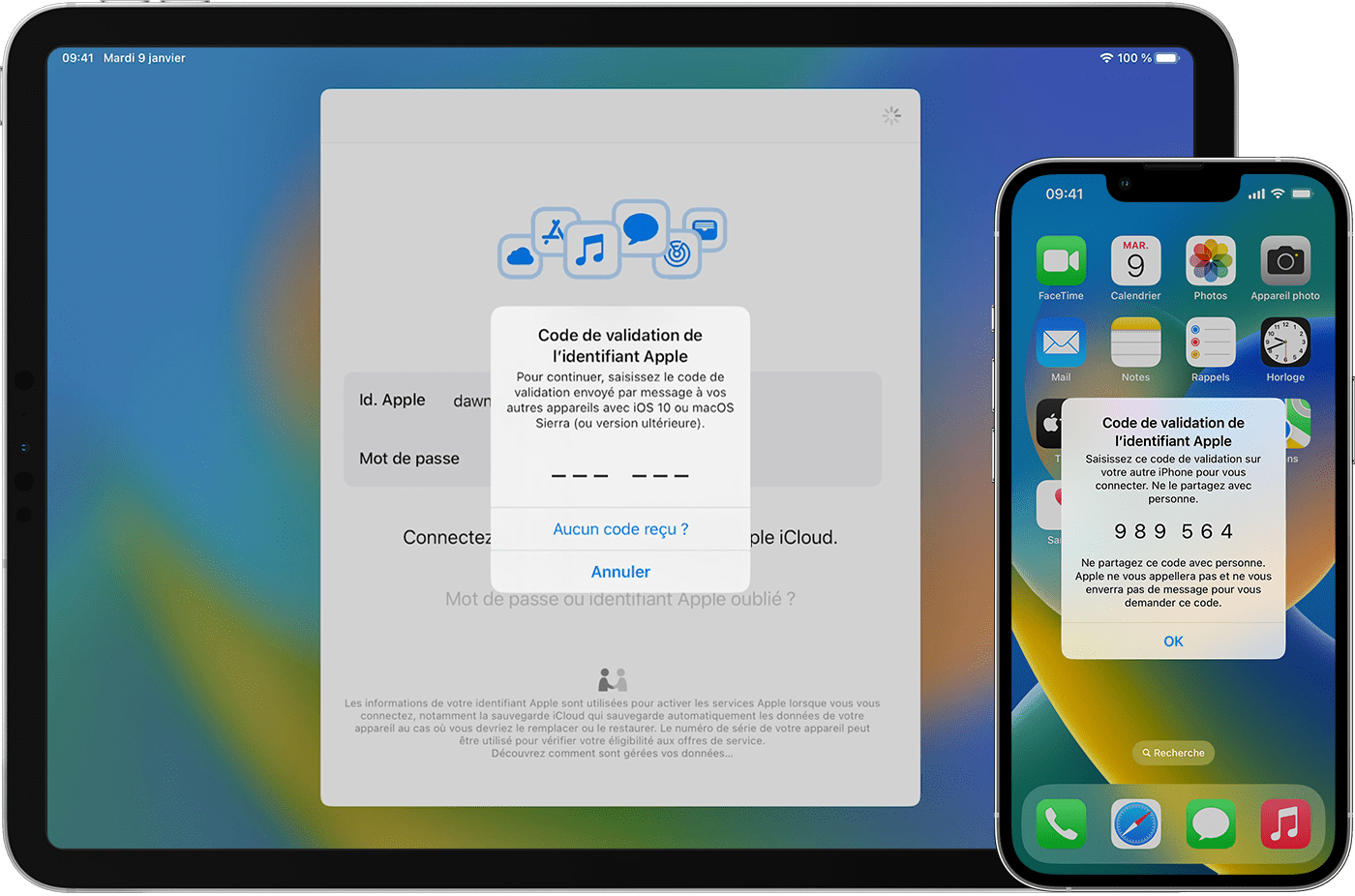
A identificação com dois fatores fornece proteção adicional para o seu identificador de maçã. Assim, garante que você seja a única pessoa que pode acessar sua conta, mesmo que alguém saiba sua senha. Quando você se conecta pela primeira vez com seu identificador de Apple em um novo dispositivo ou na web, você deve fornecer sua senha e o código de validação de seis dígitos, que é exibido automaticamente em seus dispositivos confiáveis. Como sua senha não é mais suficiente para acessar sua conta, a identificação com dois fatores fortalece consideravelmente a segurança do seu identificador de maçã e os dados que você armazena com Apple Apple. A identificação com dois fatores é o método de segurança padrão para a maioria dos identificadores da Apple. Certos serviços e certos recursos da Apple, como a Apple Pay e se conectam com a Apple, requerem identificação com dois fatores. Recomendamos que você use dois fatores identificando e protegendo seu dispositivo com um código de acesso (ou uma senha de conexão no Mac) e ID da face ou ID de toque (se o seu dispositivo suportar esses recursos). Saiba mais sobre disponibilidade e configuração mínima necessária para dois fatores
Ativação de dois fatores identificação para o seu identificador de maçã
- No seu iPhone, iPad ou iPod Touch: Access Settings> [seu nome]> Senha e segurança. Touch Ative dois fatores. Em seguida, toque continue e siga as instruções na tela.
- No seu Mac: escolha o menu da Apple > Configurações do sistema (ou preferências do sistema) e clique no seu nome (ou identificador da Apple). Clique na senha e segurança. Em vista da opção de identificação de dois fatores, clique em Ativar e siga as instruções na tela.
- Na web: vá para AppleID.Maçã.com, então conecte usando seu identificador de maçã. Responda a questões de segurança e depois o toque continue. O toque continue quando for convidado a atualizar a segurança da conta. Em seguida, toque na atualização da segurança da conta e siga as instruções na tela.
Se você já usa dois fatores que se identifica com seu identificador de maçã, não pode desativá -lo. Se você o ativou inadvertidamente, pode desativá -lo dentro de duas semanas após o registro. Nesse caso, sua conta é menos segura e você não pode usar recursos que exigem um nível mais alto de segurança.
Primeira conexão com seu identificador de maçã em um novo dispositivo
Quando você se conecta pela primeira vez com o nome de usuário e a senha associados ao seu identificador de maçã em um novo dispositivo ou na web, você receberá uma notificação em seus dispositivos confiáveis, indicando que alguém tenta se conectar com seu identificador de maçã. A notificação pode incluir um cartão indicando a localização aproximada da tentativa de conexão. Isso é baseado no endereço IP do novo dispositivo e pode refletir a rede à qual está conectado, em vez da posição física exata. Se você é a pessoa que tenta se conectar, mas não reconhece o local, sempre pode pressionar autorizar e exibir o código de validação. Caso contrário, pressione para não permitir bloquear a tentativa de conexão.
Quando você insere o código de validação em seu novo dispositivo ou na web, você confirma para confiar no dispositivo no qual registra. Você também pode ser solicitado a inserir o código de acesso de um de seus dispositivos para acessar qualquer conteúdo criptografado da extremidade armazenada no iCloud.
O código de validação é necessário apenas uma vez para cada novo dispositivo, a menos que você se desconecte inteiramente nele, apague seus dados ou altere sua senha por motivos de segurança. Quando você se conecta à web, você pode escolher seu navegador. O código de validação não será mais solicitado para este computador por 30 dias.
Se você não tem um dispositivo confiável
Se você tentar se conectar e atualmente não possui um dispositivo de confiança que possa exibir códigos de validação, você pode tocar “Você não recebeu um código ? “Na tela de conexão e opte por enviar um código para um de seus números de telefone de confiança. Este SMS pode incluir uma linha de validação de domínio adicional que contém o símbolo @, o nome do site e seu código (por exemplo, @icloud.com #123456 %da maçã.com). Você também pode obter este código através do menu Configurações de um de seus dispositivos confiáveis.
Sobre números de telefone e dispositivos confiáveis
Com dois fatores, um dispositivo ou número de telefone confiável ajuda a confirmar sua identidade quando você faz login em um novo dispositivo ou um novo navegador.
O que é um número de telefone confiável ?
Para usar dois fatores de identificação, você deve fornecer pelo menos um número de telefone de confiança para receber códigos de validação. Se você possui um número de telefone que não está associado ao seu dispositivo confiável, recomendamos que você o adicione como um número de telefone adicional. Se o seu iPhone for o seu único dispositivo de confiança e estiver perdido ou danificado, você não poderá receber o código de validação necessário para acessar sua conta.
Para exibir, adicionar ou modificar seus números de telefone de confiança:
- No seu iPhone, iPad ou iPod Touch: Access Settings> [seu nome]> Senha e segurança. Em vista de um número de confiança, toque modifique.
- No seu Mac: escolha o menu da Apple > Configurações do sistema (ou preferências do sistema) e clique no seu nome (ou identificador da Apple). Clique em senha e segurança e adicione ou exclua um número de telefone de confiança.
- Acesse a seção de segurança no AppleID.Maçã.com.
O que é um aparelho de confiança ?
Um dispositivo de confiança é um iPhone, um iPad, um iPod Touch, um Apple Watch ou um Mac no qual você já se conectou usando dois fatores identificação. É um dispositivo identificado como você pertence que permite que você receba um código de validação para confirmar sua identidade ao acessar sua conta por meio de um novo dispositivo ou navegador.
As informações relacionadas a produtos não fabricadas pela Apple, ou a sites independentes que não são verificados nem testados pela Apple, são fornecidos apenas como uma indicação e não constituem nenhuma recomendação. A Apple não pode ser responsabilizada pelo uso de sites ou produtos da terceira parte ou de seu desempenho. A Apple não garante a confiabilidade de um terceiro site ou a precisão das informações que este último oferece. Entre em contato com o fornecedor para obter mais informações.
